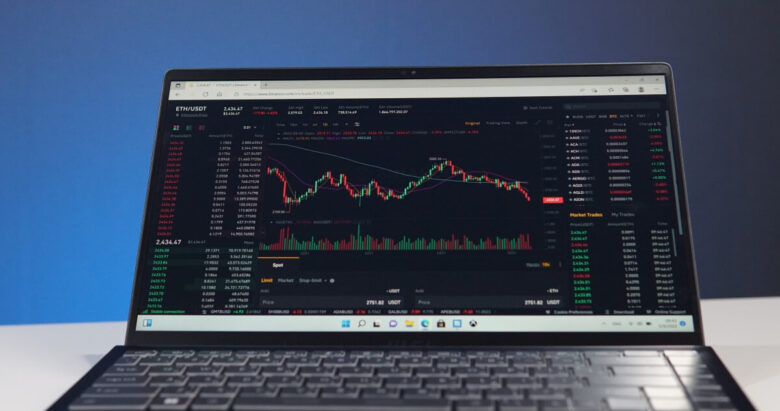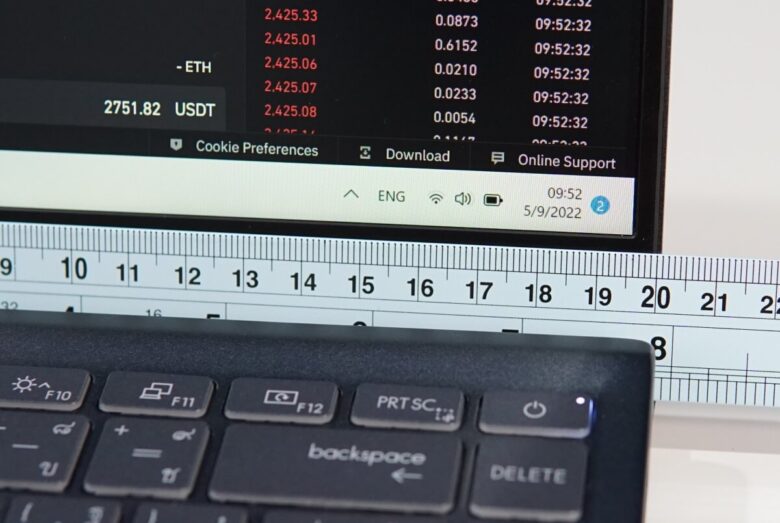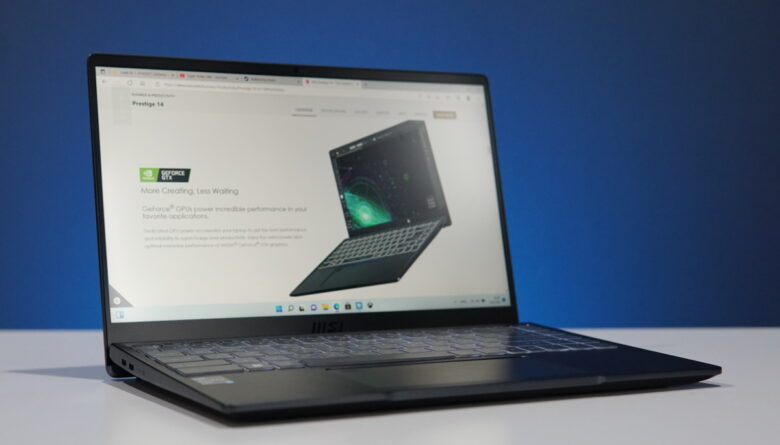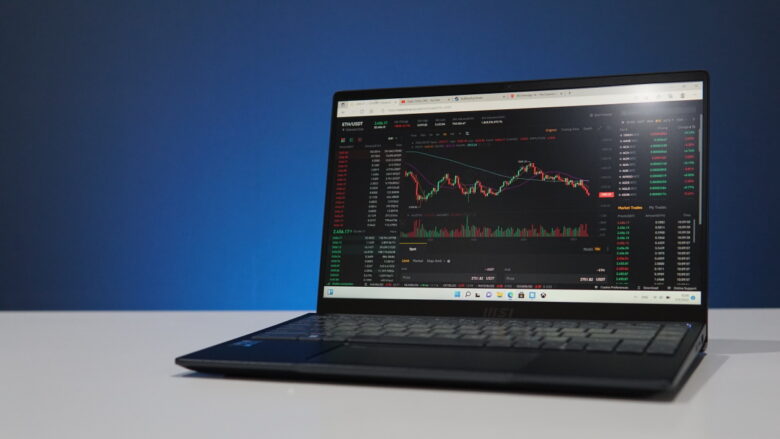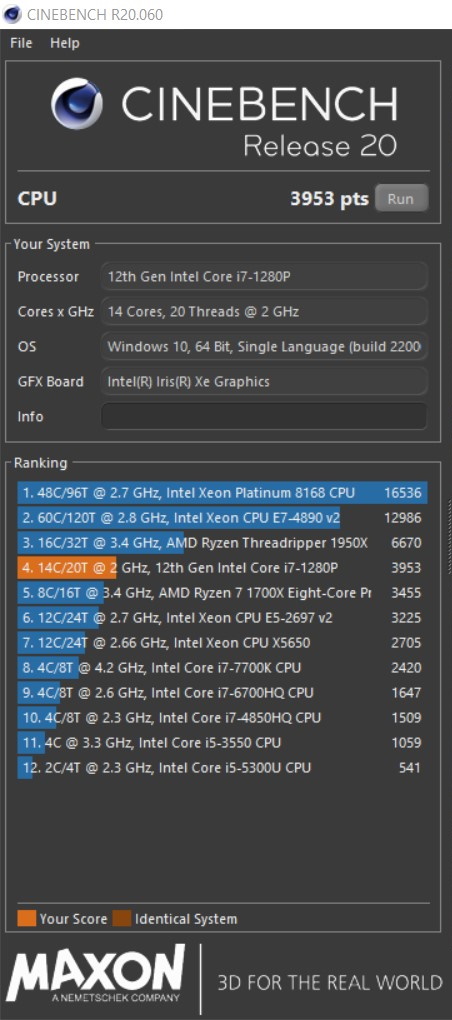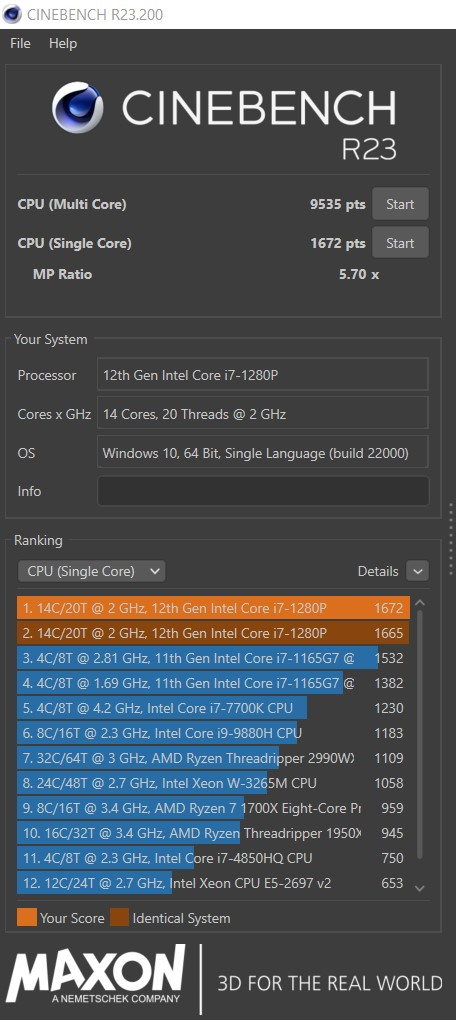MSI Prestige 14 EVO ขุมพลัง Intel Core i7 เปิดเครื่องเร็ว ชาร์จไว แบตอึดใช้ได้นาน กางจอได้ 180 องศา Thunderbolt 4

MSI Prestige 14 EVO ถือว่าเป็นโน๊ตบุ๊คในกลุ่มบางเบา พกพาง่าย พลังเหมาะกับทั้งงานสำนักงาน ความบันเทิงในบ้าน เรียนออนไลน์ และออกไปนำเสนองาน ออกนอกสถานที่ได้สะดวก ด้วยดีไซน์ที่ดูสวยสะดุดตา ไม่ได้เป็นแบบที่หวือหวา แต่เข้าได้กับในทุกสถานที่ บางแบบใส่ซองเอกสารได้สบาย บอดี้และโครงสร้างแข็งแกร่ง แต่เบาเพียง 1.3 กิโลกรัม วัสดุเป็นแบบอะลูมิเนียม ให้สัมผัสเรียบลื่น แต่อาจจะมีรอยนิ้วมือได้นิดหน่อย หน้าจอระดับ 14″ Full-HD สีสันสดใส มาพร้อมกล้องเว็บแคมด้านบน อัตราส่วน 16:9
ขุมพลังการประมวลผลจาก Intel Core i7 Gen 12 ที่ตอบโจทย์การใช้งานในชีวิตประจำวันได้ลงตัว และที่สำคัญยังมาในแพลตฟอร์ม Intel EVO ซึ่งยกระดับการใช้งานได้ดียิ่งขึ้น เช่นเดียวกับระบบจัดการความร้อนภายใน Cooler Boost ที่ช่วยให้เย็นเร็ว เสียงรบกวนน้อย คีย์บอร์ดมีแสงไฟ LED ให้ทำงานได้ในทุกที่ แม้แสงน้อย เช่นเดียวกับทัชแพดขนาดใหญ่ เคลือบผิวสัมผัสลื่นไหล และมีระบบสแกนลายนิ้วมือ เข้าสู่ระบบได้ปลอดภัย รวมถึงการชาร์จไฟก็ยังทำได้รวดเร็วอีกด้วย จัดว่าเป็นโน๊ตบุ๊คบางเบา ซึ่งเหมาะกับคนทำงาน นักเรียนนักศึกษา และผู้บริหาร ที่ต้องการความสะดวก คล่องตัวและต้องการความปลอดภัยในด้านข้อมูล และความเป็นส่วนตัวอีกด้วย
MSI Prestige 14 EVO
- Intel Core i7-1280P, Intel Iris Xe Graphic, LPDDR4 16GB, 512GB NVMe PCIe Gen4 x4, Windows 11 Home, 39,990 Baht
MSI Prestige 14 EVO บางเบา ทรงพลัง
- NBS Verdict
- Specification
- Hardware / Design
- Keyboard / Touchpad
- Screen / Speaker
- Connector / Thin And Weight
- Inside / Upgrade
- Performance / Software
- MSI Center Pro
- Battery / Heat / Noise
- Conclusion & Award
NBS Verdict

MSI Prestige 14 EVO เป็นโน๊ตบุ๊คที่เข้ากันได้ในงานต่างๆ ที่คุณสามารถพกพาไปใช้ได้ในชีวิตประจำวัน ด้วยโครงสร้างที่แข็งแรง หน้าจอขนาด 14″ ที่ทำให้องค์ประกอบต่างๆ มีความกระทัดรัด แต่ให้พื้นที่ใช้สอยได้พอเหมาะ กางจอได้ 180 องศา คุณภาพของจอแสดงผลและขอบเขตสีค่อนข้างกว้าง ให้ใช้ร่วมกับการด้านโปรดักส์ชั่้นและการทำวีดีโอได้ดีพอสมควร สอดคล้องกับซีพียู Intel Core i7-1280P ที่ติดตั้งมาภายใน ซึ่งช่วยให้การประมวลผลร่วมกับงานไหลลื่น และยังรองรับ PCIe 4.0 ซึ่งมี SSD M.2 NVMe ความเร็วสูงกว่า 6,000MB/s (Read) มาให้ เช่นเดียวกับแรม DDR4 ที่มีให้ 16GB และสะดวกต่อการใช้งาน แค่เปิดเครื่องก็พร้อมใช้ได้ทันที เพราะมี Windows 11 Home มาด้วย
จุดเด่นที่น่าสนใจก็คือ ระบบความปลอดภัย ที่มีให้เต็มพิกัด สำหรับผู้ที่ต้องการความส่วนตัวเพื่อเข้าใช้งาน ว่ากันตั้งแต่ระบบสแกนลายนิ้วมือ และกล้อง IR camera ที่รองรับการล็อคอินผ่าน Windows Hello และ Tobii Aware ที่มีอยู่ในรุ่น EVO เท่านั้น ซึ่งนอกจากจะไม่ให้ผู้อื่นได้เข้าถึงข้อมูลสำคัญของคุณได้ง่ายๆ แล้ว ยังลดปัญหาคนที่มาแอบมองด้านหลัง เวลาใช้งานข้างนอก

แม้พอร์ตต่อพ่วงจะน้อยไปบ้าง ตามขนาดของบอดี้ แต่ผู้ใช้สามารถขยายการเชื่อมต่อด้วยพอร์ต Thunderbolt 4 ที่มีความหลากหลาย ซึ่งรองรับทั้งการแสดงผล DisplayPort 1.4a และรองรับการชาร์จเร็วในแบบ PD ได้อีกด้วย คล่องตัวมากขึ้น เพราะทาง MSI เคลมว่าสามารถชาร์จได้ไวระดับ 70% ในเวลา 60 นาทีหรือชั่วโมงเดียวเท่านั้น และยังมีพอร์ตอื่นๆ อย่าง USB 3.2 Gen2 Type-A ความเร็วสูง รวมถึง microSD Card Reader และ Combo jack ระบบเสียงได้ความเร้าใจ สายบันเทิงดูหนัง ฟังเพลง ก็เต็มอรรถรส ด้วยลำโพงคู่ด้านใต้ รองรับ Hi-Res Audio และ DTS Sound Effect อีกด้วย
โดยส่วนตัว MSI Prestige 14 EVO รุ่นนี้ จับฟังก์ชั่นหลายสิ่งมาใส่ได้อย่างลงตัว ในงบประมาณที่สบายกระเป๋ามากขึ้น จึงเหมาะกับคนที่ชอบความคล่องตัวในการพกพาโน๊ตบุ๊คไปทำงานยังที่ต่างๆ เพราะน้ำหนักเบาแค่ 1.3 กิโลกรัม รวมกับสัมภาระที่คุณจะต้องใช้ในชีวิตประจำวันในกระเป๋า ก็ยังสบาย แบตเตอรี่เท่าที่ทดสอบก็ใช้ได้นาน ยิ่งการสแตนบายไปใช้ข้างนอก มีการเชื่อมต่อ WiFi เป็นระยะ ก็อยู่ได้หลายชั่วโมง กรณีที่วีดีโอสตรีมมิ่งด้วย เรื่องเสียงก็ดังพอสมควร ในการนำเสนอเป็นงานวีดีโอก็อยู่ในเกณฑ์ที่น่าพอใจ เช่นเดียวกับพอร์ตต่อพ่วง ที่เรียกว่าน้อยแต่มาก เพราะ Thunderbolt4 ก็แทนพอร์ตอื่นได้ ทั้งแสดงผลและชาร์จไฟได้ แต่ที่น่าสนใจก็คือ ทัชแพดที่กว้างขวาง ลื่นไหล เหมาะกับทดแทนการใช้งานเมาส์ได้ดีอีกด้วย

แต่ถ้าถามว่าเรื่องไหนที่ดูว่าอาจจะต้องมีไว้หน่อย ก็คงเป็นเรื่องการ์ดจอแยก ที่ไหนๆ ก็จัดซีพียูแรงๆ แบบนี้มาให้แล้ว ถ้าใครที่ชอบเล่นเกม แต่ก็ไม่ได้เน้นเกมที่โหดหิน Intel Xe Graphic ก็ตอบโจทย์ได้ บางทีก็อาจอยากได้แรงขึ้นอีกนิด และต้องไม่ฝืนแรงเครื่องเกินไป Discrete graphic บางรุ่นก็น่าสนใจ แต่ตรงนี้ก็พอเข้าใจ เพราะเรื่องของการใช้พลังงานและความสอดคล้องกับกลุ่มผู้ใช้ที่เป็นไลฟ์สไตล์แบบนี้ การ์ดจอแยก อาจทำให้การใช้งานต่อเนื่องยาวๆ ลดลงได้เช่นกัน แต่ถ้าใครอยากได้ ก็ยังมีตัวเลือกของ MSI Prestige 15 ไปลองดูกันได้ครับ
จุดเด่น MSI Prestige 14 EVO
- พลังการประมวลผลที่สูงบน Intel Core i7-1280P
- หน้าจอ IPS ให้ความคมชัดสูง
- กางจอได้ 180 องศา และฟีเจอร์ Flip and Share
- ติดตั้ง SSD M.2 NVMe PCIe 4.0 ความเร็วสูงมาให้
- น้ำหนักค่อนข้างเบา 1.29 กิโลกรัม พกพาสะดวก
- มีพอร์ต Thunderbolt 4 ให้ถึง 2 พอร์ต
- มาพร้อมระบบปฏิบัติการ Windows 11 และ Office 365 Pre-Install
- ซอฟต์แวร์เพิ่มความสะดวกและความปลอดภัย
- แบตเตอรี่ใช้ได้นานกว่า 10 ชั่วโมงในการทดสอบ
- ล็อคอินได้หลายรูปแบบ สแกนใบหน้า และสแกนลายนิ้วมือ
- ปุ่มคีย์บอร์ดมีขนาดใหญ่
ข้อสังเกต MSI Prestige 14 EVO
- แรมเป็นแบบฝังบอร์ด อัพเกรดเพิ่มไม่ได้
- กราฟิกบนซีพียู Intel Iris Xe Graphic
- ฟีเจอร์บางอย่าง อาจต้องตั้งค่าที่ละเอียดมากขึ้น
Specification
| MSI Prestige 14 EVO | |
| Color | Carbon Gray |
| Keyboard | Single backlight |
| Display | 14″ FHD (1080p) sRGB 100% 300nits |
| CPU | Intel Core i7-1280P |
| Graphic | Intel Iris Xe Graphic |
| Memory | LPDDR4-4267 16GB |
| Storage | 512GB NVMe PCIe Gen4 x4 |
| WLAN | Intel Killer WiFi 6E AX1675 |
| OS | Windows 11 Home |
| Microsoft 365 Personal | |
| Warranty | 2 Year (Global 1 Year + Thailand 1 Year) |
| Price | 46,990 และ 49,990 Baht |
Intel EVO
Intel EVO เป็นแพลตฟอร์ม จากทาง Intel เทคโนโลยีที่ยกระดับของโน๊ตบุ๊คสายบางเบา ให้มีประสิทธิภาพมากขึ้น ทั้งในเรื่องของพลังในการประมวลผลที่เทียบเท่าโน๊ตบุ๊คเครื่องใหญ่ ตอบสนองการใช้งานที่สร้างสรรค์สาย Content Creator แบบมืออาชีพ โดยแพลตฟอร์มนี้ มาพร้อมเงื่อนไขที่ให้แบตเตอรี่ต้องใช้งานได้ยาวนาน อีกทั้งรองรับการชาร์จไฟกลับที่รวดเร็วผ่านทาง USB-C (USB Power Delivery) เพื่อรองรับด้านความบันเทิงได้นานขึ้น โดยไม่ต้องเสียบปลั๊กไฟตลอดเวลา ซึ่งทำให้โน๊ตบุ๊คสามารถตอบโจทย์การสร้างสรรค์งานหรือความบันเทิงได้อย่างลงตัว

มาตรฐานของโน๊ตบุ๊คที่จะได้แพลตฟอร์ม Intel EVO จะประกอบไปด้วย
- ประสิทธิภาพสูง ใช้ชิปประมวลผล Core i5/i7 ขึ้นไป, แรม 8GB ขึ้นไป, หน่วยความจำเป็น SSD NVMe 256GB ขึ้นไป
- ประสิทธิภาพดีพอแม้ทำงานด้วยแบตเตอรี่ ใช้งานที่จอ Full HD ได้นานกว่า 9 ชั่วโมง
- ชาร์จเร็ว ใช้เวลาชาร์จ 30 นาทีใช้งานได้นาน 4 ชั่วโมง รองรับการชาร์จเร็วผ่าน USB-C (USB Power Delivery)
- เปิดเครื่องต่ำกว่า 1 วินาที แล้วต้องพร้อมทำงานแทบจะทันที (Connected Standby และ Lucid Sleep)
- มีฟีเจอร์ด้าน AI เช่น มีไมโครโฟนรับเสียงจากระยะไกล, ฟีเจอร์เร่งความเร็ว Deep Learning Boost
- รองรับพอร์ต Thunderbolt 4, เชื่อมต่อเน็ตผ่าน Wi-Fi 6 (AX) Gig+ และมีตัวเลือกใช้เครือข่าย Gigabit LTE
- Ultrabook / 2-in-1 Notebook ดีไซน์บางเบา และใช้ Precision Touchpad / รองรับปากกา
Hardware / Design
สิ่งแรกที่สะดุดตาบน MSI Prestige 14 EVO รุ่นนี้ เป็นเรื่องของสีสันที่ดูลึกล้ำ แม้จะเป็นโมเดลเดียวกัน ชนิดที่แทบจะไม่ต่างกับในรุ่นปีก่อน แต่เรื่องของวัสดุและความปราณีต ยังเป็นเอกลักษณ์ของรุ่นนี้ ความหรูหราส่วนตัวผู้รีวิวถือว่า MSI ทำคะแนนได้ดี และที่เห็นชัดเจน คือ การเก็บรายละเอียดของบอดี้ ซึ่งทำให้ดูเหมาะกับการใช้งาน เหมาะกับการจัดวางในสถานที่ต่างๆ เช่น ห้องประชุม ร้านกาแฟ หรือจะในห้องเรียน ส่วนหนึ่งเป็นเพราะวัสดุที่เป็นอะลูมิเนียม เงางาม และแข็งแรง แต่น้ำหนักเบา จึงทำให้การออกแบบโครงสร้างมีสไตล์และจุดเด่นอยู่ที่การกางจอออก 180 องศาได้ เพื่อการนำเสนองานให้คนที่นั่งด้วยกัน พร้อมฟังก์ชั่น Flip and Share คือ กลับหัวให้คนตรงข้ามดูงานที่เราทำได้อีกด้วย ตรงนี้จะมาพูดกันในหัวข้อ Display กันอีกที

แต่สิ่งที่สำคัญที่ทาง MSI เตรียมมาให้ผู้ใช้ ในแง่ของบอดี้ที่บางกระทัดรัดแบบนี้ คือการเพิ่มความแข็งแรง ตามมาตรฐาน MIL-STD ที่ช่วยให้การพกพาไปใช้งานข้างนอกของคุณมั่นใจยิ่งขึ้น เพราะอย่าลืมว่า อุบัติเหตุบางครั้งมาไม่ทันที่เราได้ตั้งตัว อย่างน้อยๆ โครงสร้างดี การผ่านการทดสอบจนได้รับมาตรฐานนี้ ก็เป็นเครื่องยืนยันความมั่นใจได้


ฝาหลังหรือ Cover ด้านบน มาในโทนสี Carbon Gray พร้อมโลโก้ MSI ที่อยู่ตรงกลาง ไม่มีแสงไฟ หรือเอฟเฟกต์ใดๆ เช่นเดียวกับในหลายๆ ซีรีส์ของ MSI นี้ ที่เป็นแบบ Lifestyle และ Business

เลื่อนลงมาทางด้านล่าง จากมุมมองด้านนอก จะเห็นขอบล่างของจอที่มีพลาสติกชิ้นเล็กๆ 2 ชิ้นซ้าย-ขวา ที่รับหน้าที่เป็นตัวสัมผัสกับพื้นโต๊ะหรือวัสดุที่รองโน๊ตบุ๊ค กับการออกแบบให้ยกตัวฐานขึ้นในแบบ ErgoLift Hinge ที่ยกแล้วก็จะช่วยให้มุมมองหน้าจอทำมุมกับสายตาได้ดีขึ้น และคีย์บอร์ดก็เอียงรับมุมกับข้อมือ ปรับระดับได้ อีกทั้งช่วยระบายความร้อน ด้วยการดูดลมเย็นเข้าไปในเครื่องสะดวกขึ้น และที่สำคัญคือ สะดวก เพราะใช้นิ้วเดียว ก็เปิดฝาโน๊ตบุ๊คขึ้นมาได้แล้วครับ

บานพับด้านหลัง ที่ใช้รองรับกลไก Ergo Hinge นี้ มีความแข็งแรงพอสมควร ด้วยจุดยึดที่เป็นแกนหมุน 2 ที่ ทำให้การพับไม่โยกคลอนง่าย รวมถึงสามารถปรับเข้ากับสายตา และการนั่งของคุณได้เกือบอิสระ ตัวคีย์บอร์ดเอง ก็ให้คุณใช้งานได้ในระดับต่างๆ จนถึงการกางออกแบบ 180 องศา เพื่อที่จะให้คนตรงข้ามได้ดูหน้าจอได้

ซึ่งฟีเจอร์ดังกล่าวนี้ ออกแบบมาเป็นแบบ Flip and Share คือ เมื่อกางหน้าจอออกมาเป็น 180 องศาแล้ว ภาพก็จะ Flip หรือกลับหัวไปให้ฝั่งตรงข้ามดูได้ทันที ไม่ต้องหันทั้งเครื่องไปให้ดู และคุณยังสามารถคอนโทรลตัวเครื่องได้เองอีกด้วย สะดวกทั้งการนำเสนองานเป็นการส่วนตัว หรือใช้ในการแนะนำผลิตภัณฑ์ก็ได้เช่นกัน เป็นฟีเจอร์ที่น่าสนใจทีเดียว
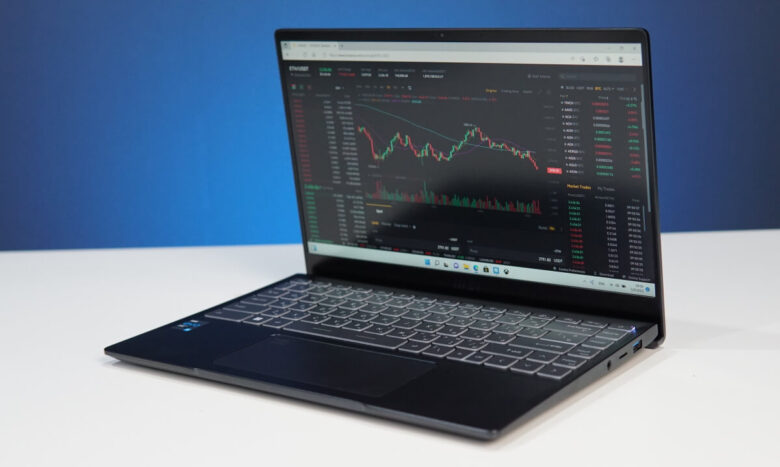
มุมมองต่างๆ จากที่คุณจะได้เห็นบน MSI Prestige 14 รุ่นนี้ ซึ่งให้ความคมชัดที่ดี รวมถึงการเป็นจอแบบ Anti-Glare ช่วยลดแสงสะท้อนไปได้มากทีเดียว เมื่อใช้งานในสภาวะที่มีแสงมาก เช่น ในห้องประชุม หรือตามไซต์งานเป็นต้น

มิติที่บางของโน๊ตบุ๊คทำให้พกพาและจับถือได้สะดวกทีเดียว ยิ่งเป็นคนที่ต้องประสานงานหรือต้องออกนอกสถานที่ ไปนำเสนองาน หรือแม้จะเป็นการเดินไปยังพื้นที่ต่างๆ ภายในบ้าน ก็ต้องจับถือได้สะดวก จากในภาพจะเห็นว่าจุดที่หนาสุด ประมาณ 1.5cm เท่านั้น และกรอบจอทางด้านซ้าย-ขวา ก็บางเพียง 4-5mm ทำให้พื้นที่แสดงผลกว้างขวางมากขึ้น ทำให้มิติของเครื่องดูเล็กลง

มาที่หน้าจอแสดงผลของ MSI Prestige 14 EVO นี้ ออกแบบมาในรูปลักษณ์ที่เรียกว่ากรอบจอบางพิเศษ หรือแบบ Thin Bezel ที่บางเพียง 0.4cm เท่านั้น โดยบางลงทั้ง 2 ด้าน ซ้าย-ขวา ส่วนด้านบนจะยังหนาอยู่เล็กน้อย นั่นก็เพราะเป็นพื้นที่ในการติดตั้งกล้องเว็บแคม พร้อมอินฟราเรด IR Camera สำหรับการตรวจสอบเอกลักษณ์บุคคล เพื่อเข้าใช้งานระบบ ผ่านทาง Windows Hello รวมถึงการ Sign-In เข้าใช้งานของ Windows โดยที่คุณเพียง ทำการเซ็ตรหัสผ่านและ Recognize ด้วยการสแกนบันทึกการจดจำใบหน้าเท่านั้นเอง
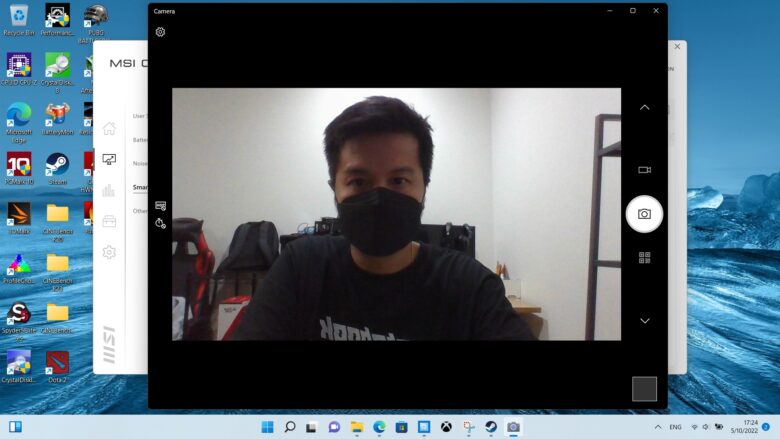
กล้องเว็บแคมคุณภาพอยู่ที่ 720p ที่ 30fps ตามมาตรฐาน ให้ภาพที่มีคุณภาพดีในระดับหนึ่ง เหมาะทั้งการประชุมออนไลน์ คุยแบบเห็นหน้ากับครอบครัว รวมถึงการเรียนออนไลน์ได้ แต่กล้องนี้จะยังรับหน้าที่ในการสแกนใบหน้า เพื่อเข้าสู่ระบบ อีกทั้งใช้ร่วมกับ TOBii Aware ในการป้องกันไม่ให้คนภายนอกมาแอบมองหน้าจอของคุณได้อีกด้วย
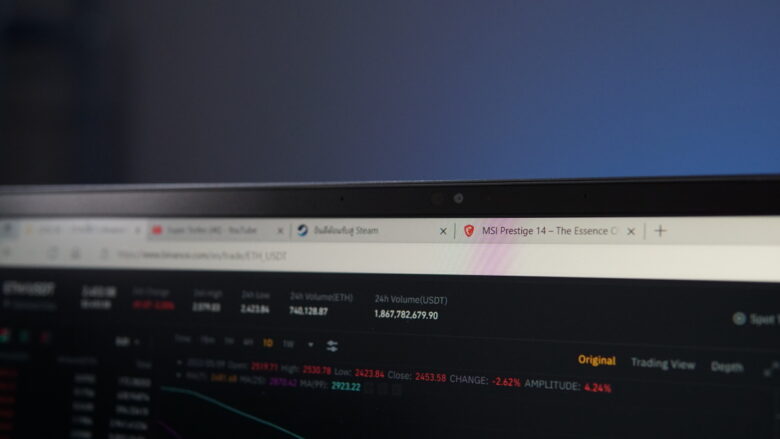
โดยกล้องที่เป็นเว็บแคมแบบ IR Camera นี้ สามารถตอบโจทย์การใช้งานได้หลากหลาย ตั้งแต่การประชุม เรียนออนไลน์ รวมถึงการถ่ายภาพนิ่งและวีดีโอ ในเบื้องต้น เพื่อใช้ในงานพื้นฐาน แต่ที่สำคัญคือ ไมโครโฟนที่ติดตั้งมานี้ มีระบบตัดเสียงรบกวนหรือ Noise จากซอฟต์แวร์ MSI Center Pro เพื่อลดเสียงที่ไม่พึงประสงค์จากรอบข้างได้อีกด้วย ที่น่าสนใจคือ เราลองทั้งลดเสียงรบกวนทั้งลำโพง และไมโครโฟน เสียงที่ได้ค่อนข้างเคลียร์ทีเดียว ซึ่งรู้สึกดูเป็นส่วนตัวมากยิ่งขึ้น และไม่รำคาญกับเสียงที่เล็ดลอดอยู่ แต่ก็ไม่ถึงขนาดกับเงียบเลย หากเสียงเหล่านั้นอยู่ใกล้ตัวคุณมากเกินไป


มิติของตัวเครื่อง MSI Prestige 14 EVO นี้อยู่ที่ 319mm x 219mm x 15.9mm น้ำหนักอยู่ที่ 1.29 กิโลกรัม ถือว่าค่อนข้างเบามากๆ หากเทียบกับโน๊ตบุ๊คในกลุ่ม 14″ เช่นเดียวกัน โดยน้ำหนักเฉพาะตัวเครื่องบนเครื่องชั่งอยู่ที่ 1.21 กิโลกรัม เมื่อรวมกับอแดปเตอร์ขนาดกระทัดรัดที่หนัก 250 กรัมด้วย รวมอยู่ที่ 1.46 กิโลกรัมเท่านั้น
Keyboard / Touchpad
คีย์บอร์ดของโน๊ตบุ๊ค MSI Prestige 14 EVO วางผังของปุ่มเอาไว้ตามสไตล์ของโน๊ตบุ๊ค 14″ ในหลายๆ รุ่นของทาง MSI อย่างเช่น Modern 14 มาอย่างชัดเจน จุดเด่นอยู่ที่ปุ่มขนาดใหญ่ ทำให้กดได้แม่นยำ ตัวปุ่มออกโทนสีเทาเข้ม ตัดกับตัวฟอนต์สีขาวอย่างชัดเจน และที่ชอบคือ เป็นฟอนต์ที่ดูง่าย สบายตา แต่ที่จะทำให้ผู้ใช้ทำงานง่ายขึ้น ก็คือ มีแสงไฟที่เป็น Backlit ปรับได้ 2 ระดับ และเปิด-ปิดได้ ด้วยการกดที่ปุ่ม fn8 ส่วนในเรื่องความสว่าง ก็พอให้เห็นในที่มืดได้อย่างชัดเจน เหมาะกับการใช้งานในสภาวะต่างๆ ได้ดี

โดยตัวปุ่มจะเป็นขนาดเต็มทั้งหมด มีเพียงปุ่ม Ctrl ทางด้านขวา ที่เหลือเป็นแบบครึ่งปุ่ม แต่ก็ถือว่าเป็นปุ่มที่หลายคนแทบไม่ได้ใช้ เพราะใช้ Ctrl ทางซ้ายมือมากกว่า และน่ายินดีก็คือ ปุ่มลูกศรต่างๆ ก็เป็นปุ่มใหญ่ทั้งหมด กดได้คล่องมือกว่าในโน๊ตบุ๊ค 14″ หลายๆ รุ่นที่เราได้สัมผัส

เนื่องจากเป็นคีย์บอร์ดบนโน๊ตบุ๊คขนาดเล็ก จึงไม่ได้แยกส่วนของมัลติมีเดียคีย์มาให้ แต่ก็เตรียมปุ่ม fn มาให้เกือบครบถ้วน ไม่ว่าจะเป็นการเปิด-ปิด, เพิ่ม-ลดเสียง หรือจะใช้ไมโครโฟน และกล้องเว็บแคม ปรับระดับแสงและส่งสัญญาณไปยังหน้าจออื่นๆ และ Print screen สุดท้ายทางขวามือ กลายเป็นปุ่มเพาเวอร์ มีแสงไฟเล็กๆ บอกสถานะการทำงาน

ทัชแพดมาในไซส์ใหญ่ ดีไซน์สวย ปรับมุมโค้งมน และ เอาใจคนที่มีความหลากหลายในการใช้งาน นอกเหนือจากการแตะ เลื่อนหรือกดเท่านั้น เพราะรองรับการใช้งานบน Windows ได้สะดวกรวดเร็ว ไม่ว่าจะเป็นการใช้นิ้วเดียวในการกดเลือก หรือจะเป็นสองนิ้ว เลื่อนขึ้น-ลง รวมถึงการย่อ-ขยาย เพื่อดูรายละเอียดด้วยสองนิ้ว และการใช้สามนิ้วเพื่อการดูภาพรวมของโปรแกรมทั้งหมดที่เปิดใช้งานอยู่นั่นเอง โดยส่วนตัวแล้ว ถือว่ามีพื้นที่กว้าง ทำให้เลื่อนนิ้วไปมาได้ง่ายมากขึ้น แต่ก็ทำให้คนที่เน้นกดเป็นหลัก อาจจะรู้สึกว่าระยะปุ่มซ้าย-ขวาที่ซ่อนอยู่มีระยะห่างขึ้นอีก

แต่จุดเด่นที่ MSI ทำออกมาไม่ค่อยเหมือนใครก็คือ การใส่ระบบสแกนลายนิ้วมือ เพื่อยืนยันตัวตน ที่เป็นอีกทางหนึ่งในการล็อกอินเข้าสู่ระบบได้ง่าย โดยวางไว้ในทัชแพดด้วยเลย ซึ่งการใช้งานก็ถือว่าง่าย เพียงแต่ผู้ใช้อาจจะเลือกใช้การสแกนใบหน้าผ่าน Windows Hello แทนได้ หากไม่สะดวกใช้งานในส่วนนี้ หรือจะตั้งเอาไว้ใช้เป็นระบบที่สอง ในกรณีที่ต้องใส่หน้ากากเมื่อไปนอกสถานที่ อาจทำให้สแกนหน้าไม่สะดวก เท่ากับการสแกนลายนิ้วมือนั่นเอง แต่แนะนำเลยครับว่า ให้ตั้งเอาไว้ทั้งสองระบบ เพราะวิธีการยืนยันตัวตนทำได้ง่ายมาก ทำครั้งเดียวก็ใช้ได้ยาวๆ และยังปลอดภัยอีกด้วย สะดวกชนิดที่ว่า ไม่ต้องจำรหัส เพื่อพิมพ์เข้าให้เสียเวลา ยิ่งโน๊ตบุ๊ค MSI รุ่นนี้มีฟีเจอร์ที่เป็น Modern Standby คุณสามารถเปิดฝาพับโน๊ตบุ๊คและเริ่มใช้งานได้ในไม่กี่วินาที รวมสแกนลายนิ้วมือด้วย ก็ยิ่งให้คุณพร้อมกับการทำงานได้ไวมากขึ้น
Screen / Speaker
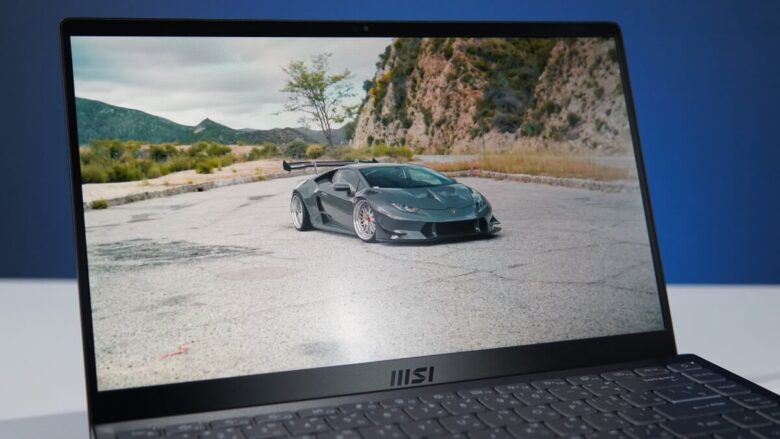
มาที่จอแสดงผลกันบ้าง สำหรับรายละเอียดของจอภาพที่อยู่บน MSI รุ่นนี้ เป็นพาแนล IPS-level ที่มีความคมชัดและให้มุมมองที่กว้าง สังเกตได้ว่า เมื่อมองจากด้านข้างๆ ทั้งสีและแสงที่เกิดขึ้น ยังคงเหมือนคุณนั่งอยู่ด้านหน้า ไม่ผิดเพี้ยน เป็นจอภาพ 14″ ความละเอียด 1920×1080 พิกเซล และข้อมูลทางเทคนิคของ MSI ให้ค่าขอบเขตสี sRGB 100% เลยทีเดียว แต่ที่ชอบมากที่สุดโดยส่วนตัวก็คือ ไม่เป็นรอยนิ้วมือได้ง่าย คนที่ใช้โน๊ตบุ๊คในการทำงาน พรีเซนเทชั่นหรือต้องให้คนอื่นๆ ดูข้อมูลบนจอร่วมด้วย น่าจะเข้าใจในจุดนี้ดี ซึ่งทาง MSI ยังคงคุณภาพแบบนี้บนจอโน๊ตบุ๊คหลายๆ รุ่น
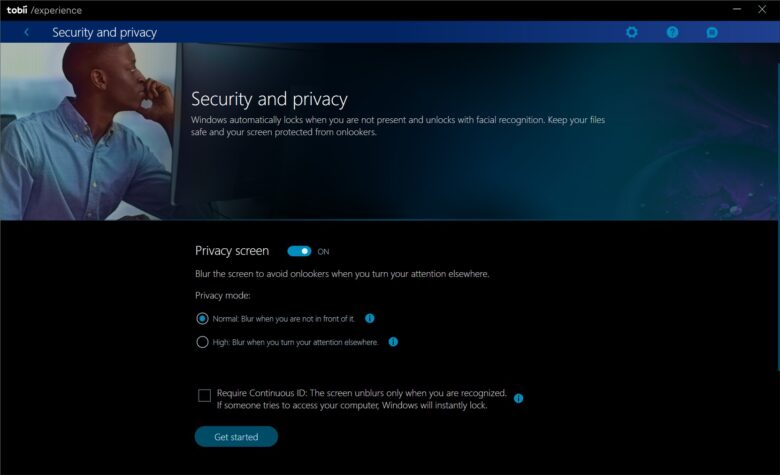
เมื่อพูดมาถึงเรื่องจอแสดงผลแล้ว ก็จะอยากจะคุยเรื่องของ TOBii Aware ที่เป็นหนึ่งในเทคโนโลยีความปลอดภัยและความเป็นส่วนตัวสักเล็กน้อย ก่อนจะเข้าไปดูเต็มรูปแบบในหัวข้อ Software โดยที่ MSI จัดวางเข้ามาในโน๊ตบุ๊ค MSI รุ่นใหม่นี้ โดยผู้ใช้สามารถตั้งค่าได้ในซอฟต์แวร์ MSI Center Pro โดยเข้าไปที่ Security and Privacy และเปิดฟังก์ชั่น Privacy screen ไปที่ On จากนั้นเลือก เลือกที่ Normal หน้าจอจะเบลอ เวลาที่คุณไม่อยู่หน้าโน๊ตบุ๊ค หรือเลือก High ในกรณีที่คุณหันหน้าไปทำอย่างอื่น ไม่ได้มองหน้าจอโดยตรง
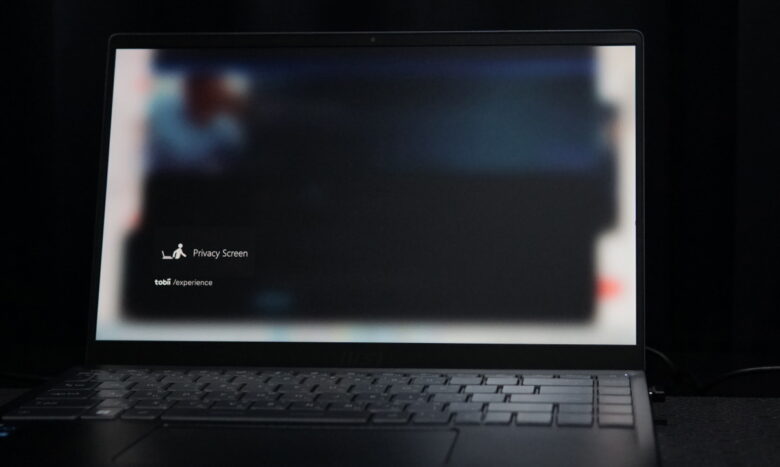
TOBii Aware หน้าตาหลังจากที่เราตั้งค่า Normal หรือ High ไปแล้ว ระบบจะทำการ Blur หน้าจอให้ทันที เมื่อเราไม่ได้อยู่ที่หน้าโน๊ตบุ๊ค รวมถึงกรณีที่ตั้งค่าไม่ให้คนอื่น มาจ้องหน้าคอมของคุณจากด้านหลัง เพื่อความปลอดภัยในข้อมูลของคุณ จัดว่าเป็นฟีเจอร์ที่น่าสนใจ แต่ก็ต้องปรับการใช้งานให้เหมาะสม ในกรณีที่คุณต้องไปใช้งานข้างนอก หรือในการประชุมที่ต้องมานั่งดูด้วยกันหลายคน
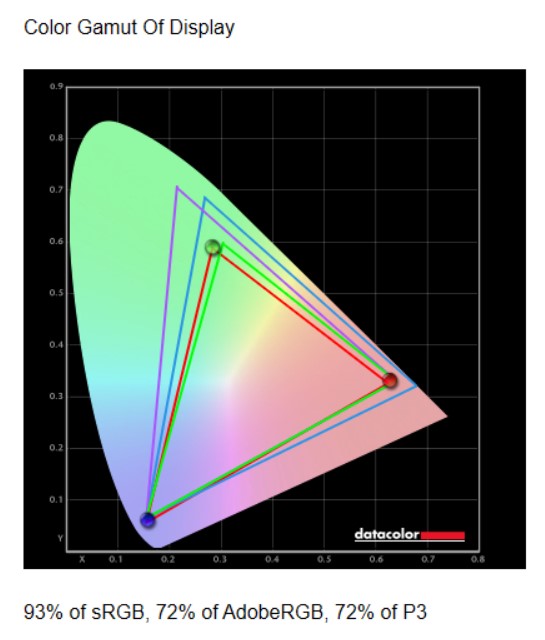
ในแง่ของการวัดค่าขอบเขตสี ด้วยการใช้ Spyder5 Elite บนหน้าจอของ MSI Prestige 14 EVO รุ่นใหม่นี้ ค่าที่ได้ sRGB อยู่ที่ 93% เรียกว่าเท่ากับค่าเดิมที่ได้จากเวอร์ชั่นก่อน แต่มีค่า DCI-P3 เพิ่มเป็น 72% และ Adobe RGB 72% ซึ่งอาจจะไม่สูงมากแบบที่เทียบเท่ากับโน๊ตบุ๊ค Workstation หรือกลุ่มสตูดิโอ แต่ก็ต้องยอมรับว่า เป็นจอที่ให้คุณภาพงานสีได้ดีในระดับหนึ่ง เมื่อเทียบกับราคา เพราะคุณสามารถนำไปใช้ในการพรีวิวงานตัดต่อ ตกแต่งภาพแบบพื้นฐาน และงานพรีเซนเทชั่นได้ดีพอสมควร
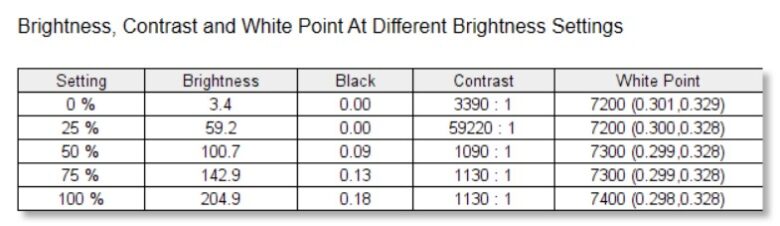
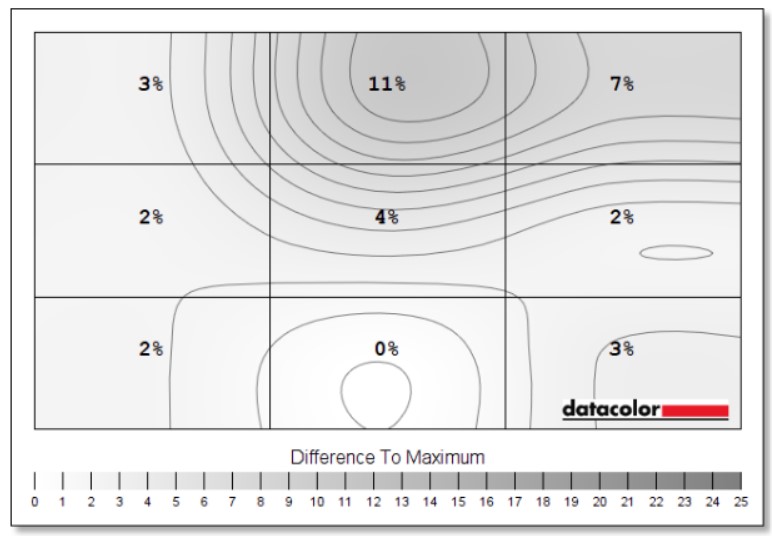
ส่วนในด้านความสว่างของหน้าจอ ค่า Brightness 100% อยู่ที่ระดับ 204.9 nits ตอบโจทย์กลุ่มที่ใช้งานนอกสถานที่หรือใช้งานในบริเวณแสงมากๆ ได้ไม่ยาก และที่ความสว่างระดับ 75% ก็ช่วยให้ผู้ใช้นำไปใช้งานในบ้าน หรือจุดมุมใดในสำนักงานได้สะดวกมากแล้ว เพราะให้ความสว่างถึง 161.3 nits และค่าความสว่างโดยเฉลี่ยของทั้งจอภาพ ก็ยังอยู่ที่ 0-5% เช่นเดียวกัน จึงมั่นใจได้ว่าคุณจะสามารถสร้างสรรค์งานในกลุ่ม Content แบบต่างๆ ได้ไม่ยาก
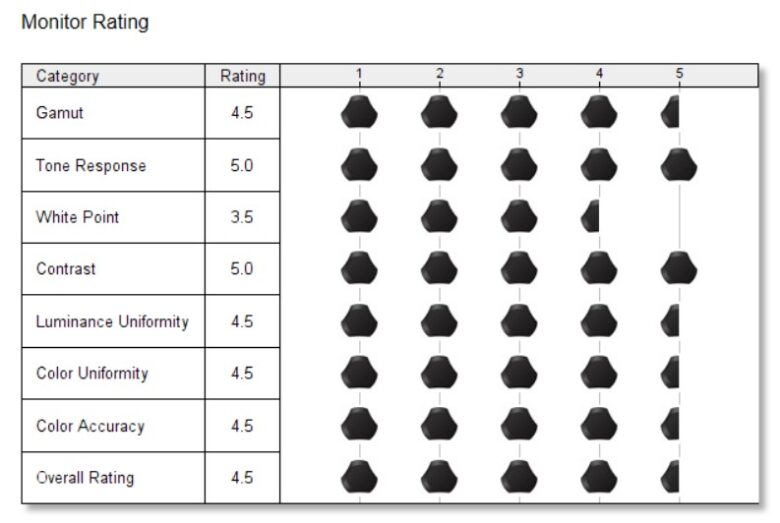
และสุดท้ายกับผลคะแนนที่ได้จากการทดสอบนี้ ตัวเลขคะแนนโดยรวมอยู่ที่ 4.5 ซึ่งคะแนนสูงสุดอยู่ที่ 5.0 ในการทดสอบ Contrast ที่เป็นจุดเด่นของจอบนโน๊ตบุ๊ครุ่นนี้ และส่วนอื่นๆ อยู่ที่ 4.5 เป็นส่วนใหญ่
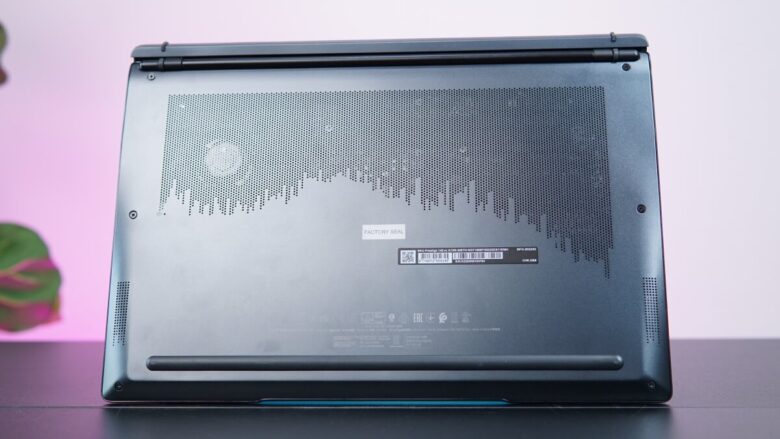
มาดูด้านใต้ของตัวเครื่องกันบ้าง MSI Prestige 14 EVO ก็ยังคงรูปแบบเอาไว้อย่างเหนียวแน่น โดยยังเป็นอะลูมิเนียมขึ้นรูปแบบชิ้นเดียว มีความแข็งแรง แต่ก็รองรับการบิดงอได้ในระดับหนึ่ง เจาะรูระบายอากาศ มาในรูปแบบคล้ายกับ Equalizer หรือ Wave ของเสียง เน้นไปจุดที่เป็นพัดลม ด้วยรูที่เล็กแบบนี้ แต่มีจำนวนมาก ก็น่าจะช่วยให้การระบายความร้อนได้ดี ซึ่งเราจะมาดูผลทดสอบกันในหัวข้อ Heat & Noise
ตัวช่วยอีกอย่างหนึ่งนั้นคือ บรรดา Feet ที่เป็นแถบยาง ที่อยู่บริเวณด้านหน้าของตัวเครื่อง ความยาวเกือบตลอดบอดี้ ทำให้ยกพื้นขึ้นมาอีกเล็กน้อย แต่ที่สำคัญคือทำหน้าที่ในการเกาะยึดกับพื้นโต๊ะไม่ให้เลื่อนไปมาได้ง่ายนั่นเอง เวลาที่คุณเปิดเครื่องกางหน้าจอออกมา
การแกะด้านใต้ของโน๊ตบุ๊ค MSI รุ่นนี้ ทำได้ไม่ยาก เพราะใช้ไขควง 4 แฉกขนาดเล็กแบบมาตรฐาน ไขน็อต 7 ตัว แล้วเซาะตามร่องเล็กๆ โดยรอบ จากนั้นเปิดฝาออกมา เพื่ออัพเกรดได้เลย
Connector / Thin And Weight

ความหนาสุดที่วัดจากด้านข้างอยู่ที่ประมาณ 1.5cm เรียกว่าบางตั้งแต่บอดี้ และกรอบจอที่เล็ก รวมถึงน้ำหนักที่เบาเพียง 1.29 กิโลกรัมเท่านั้น

ทางด้านซ้ายมือ ประกอบด้วยพอร์ต Thunderbolt 4 จำนวน 2 พอร์ต และไฟแสดงสถานะมาให้ 2 จุด สำหรับแบตเตอรี่ และไฟ Power On

ทางด้านขวามือ ประกอบด้วยพอร์ต USB 3.2 Type-A, MicroSD card reader และ Audio Combo Jack
สำหรับ Thunderbolt 4 นี้ เป็นพอร์ตที่ใช้สำหรับการโอนถ่ายข้อมูล ได้รวดเร็วถึง 40Gbps และทำหน้าที่เป็นพอร์ตชาร์จไฟให้กับโน๊ตบุ๊คไปในตัว ซึ่งทาง MSI จัดเตรียมอแดปเตอร์ 65W มาให้ รวมถึงทำหน้าที่เป็นพอร์ตแสดงผล ในรูปแบบของ DisplayPort 1.4a ได้อีกด้วย แต่ที่น่าสนใจก็คือ การเป็นพอร์ตแบบชาร์จไว ให้กับอุปกรณ์อื่นๆ เช่น มือถือ แท็ปเล็ต USB-C PD รองรับ Fast Charging ได้ในตัว
นอกจากนี้ MSI Prestige 14 EVO ยังรองรับการเชื่อมต่อไร้สาย ไม่ว่าจะเป็น WiFi6E (802.11ax) และ Bluetooth 5.2 ซึ่งโดยส่วนตัว ชอบความเรียบง่ายในการเชื่อมต่อแบบนี้ และเชื่อว่าหลายๆ คนก็ให้ความสนใจในการเชื่อมต่ออุปกรณ์ที่น้อยชิ้นและไร้สาย เพราะทำให้เราแทบไม่ต้องรำคาญกับการเชื่อมต่อที่วุ่นวาย จะมีแค่เพียงคนที่ใช้ฮาร์ดดิสก์และเมาส์ คีย์บอร์ดไร้สาย ที่อาจจะต้องหาทางขยับขยาย เปลี่ยนไปใช้รูปแบบของ USB-C มากขึ้น เนื่องจากมีพอร์ต Type-A ให้เพียงช่องเดียว แต่หลายคนก็น่าจะเปลี่ยนบรรดา External Drive ไปใช้แบบ USB-C กันมากขึ้นแล้ว ยกเว้นแฟลชไดรฟ์เท่านั้น
Inside / Upgrade

อยากให้ได้ดูภายในตัวเครื่องกันบ้าง สำหรับโน๊ตบุ๊ค MSI Prestige 14 EVO นี้ แกะได้ไม่ยาก เพราะมีน็อตสกรูอยู่เพียง 7 จุดเท่านั้น เป็นแบบไขควง 4 แฉกขนาดเล็ก

ให้เซาะร่องตรงขอบด้านข้างให้เบามือเล็กน้อยครับ เพราะค่อนข้างที่จะบาง แต่งานประกอบค่อนข้างแน่นมาก แต่หากใช้การ์ดหรืออุปกรณ์ในการแกะที่บางๆ ก็จะแกะออกมาได้ไม่ยาก

ภายในของโน๊ตบุ๊ค MSI Prestige 14 EVO นี้ แทบจะไม่ต่างจากรุ่นเดิมมากนัก ทั้งในเรื่องของการวางผังชิ้นส่วน โดยเป็นแผงเมนบอร์ดสีดำ และพัดลมขนาดใหญ่โดดเด่นอยู่ในฝั่งซ้ายมือ โดยมีตำแหน่งการวางเม็ดแรม ซึ่งเป็นแบบฝังบอร์ดมาให้ ความจุ 16GB อยู่บริเวณตรงกลางด้านขวาของเมนบอร์ด และไม่มีสล็อตแรมเพิ่มเติมมาให้แต่อย่างใด มีพัดลมมาให้ และฮีตไปป์จำนวน 2 เส้น เป็นแบบทองแดงที่เคลือบดำมาให้ ผู้ใช้สามารถปรับแต่งการทำงาน บนซอฟต์แวร์ MSI Center Pro เพื่อให้เหมาะกับการใช้งานในรูปแบบต่างๆ ได้

มุมขวาล่างนี้ เป็นจุดติดตั้ง SSD ในแบบ M.2 NVMe PCIe 4.0 x4 ซึ่งจากที่เราเช็คมาได้นี้ เป็นชิปจาก Micron ความจุ 512GB ซึ่งให้ความเร็วในการทำงานที่สูงทีเดียว แต่มีมาเพียงสล็อตเดียวเท่านั้น เท่ากับว่าการอัพเกรดคือ ต้องถอดตัวเก่าและเปลี่ยนใหม่เข้าไปเท่านั้น ใกล้กันชุดลำโพงที่ติดตั้งมาให้ทั้ง 2 ด้านซ้าย-ขวา เสียงพุ่งออกทางด้านข้าง ซึ่งเสียงที่ได้จัดว่าไม่ธรรมดาเลย ไม่ว่าจะเป็นการเล่นเกมหรือชมภาพยนตร์ก็ตาม
Performance / Software
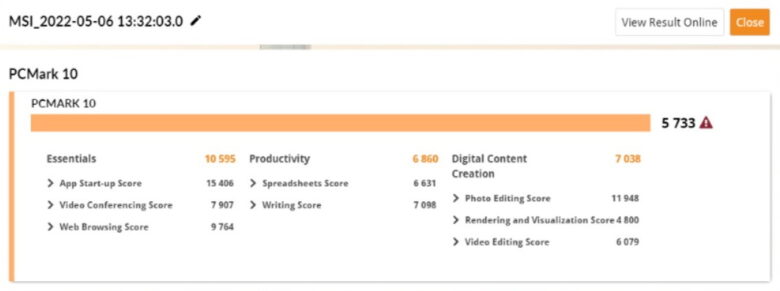
PCMark10 ผลรวมของคะแนนอยู่ที่ 5,733 เรียกว่าดีกว่าในเวอร์ชั่นก่อนพอสมควร ส่วนหนึ่งน่าจะเป็นผลดีจากซีพียู Intel Gen 12 รุ่นใหม่ และ SSD ในแบบ PCIe 4.0 ที่มีความเร็วสูง ส่งผลให้ตัวเลขในหลายส่วน ทำได้ดีขึ้น โดยเฉพาะ Essential ที่เกี่ยวข้องกับในงานสำนักงานและชีวิตประจำวัน รวมถึงในส่วนของ Digital Content Creation ที่เป็นงานด้านวีดีโอ ตกแต่งภาพและการเรนเดอร์ ซึ่งใช้ทั้งพลังประมวลผลและการโอนถ่ายข้อมูลที่รวดเร็ว ผู้ใช้งานในด้านต่างๆ เหล่านี้ มั่นใจได้ว่า ความลื่นไหลในงานแบบมัลติทาส์กกิ้ง หรืองานประมวลผลแบบแกนเดียวอย่างหนักหน่วง เช่น การแปลงไฟล์ ปรับแต่งภาพ รวมถึงการตัดต่อคลิปเสียง ก็จะทำได้อย่างมีประสิทธิภาพ และการใส่แรมมาให้ถึง 16GB ก็ทำให้งานหลายส่วน ที่เป็นกลุ่มเป้าหมายของโน๊ตบุ๊ครุ่นนี้ ไหลลื่นดี

มาที่ CPUz รายงานซีพียูเป็น Intel Core i7-1280P โค๊ตเนม Alder Lake แกนหลักในการทำงาน 6P + 8E และมีเธรดระดับ 20 Thread ความเร็วสูงสุด 4.80GHz พร้อมกับแคชระดับ 3 ขนาดใหญ่ถึง 24 MB Intel® Smart Cache ตอบสนองการใช้งานในด้านต่างๆ ได้ดี และที่สำคัญคือ รองรับ PCIe 4.0 ด้วย จึงช่วยให้การติดต่อข้อมูลทำได้รวดเร็วมากขึ้น

แรมที่ติดตั้งมาให้มาในระบบ LPDDR4-4267 ให้มาถึง 16GB ด้วยกัน ทำงานในแบบ Dual-channel เป็นแบบฝังบอร์ด แต่ความเร็วอยู่ในเกณฑ์ที่ดีทีเดียว เพียงแต่อัพเกรดเพิ่มเติมไม่ได้เท่านั้น
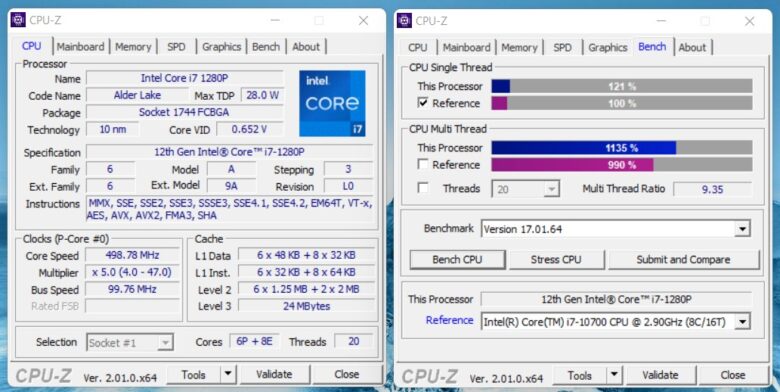
ในการทดสอบเบื้องต้นเทียบกับซีพียูเดสก์ทอป Intel Core i7-10700 ที่ทำงานในแบบ 8 core/ 16 thread เห็นได้ชัดว่า ซีพียู Core i Gen 12 รุ่นนี้ สามารถทำคะแนนแซงไปได้ แม้ว่าจะเป็นซีพียูโมบายก็ตาม เป็นเรื่องที่น่าสนใจ สำหรับคนที่กำลังคิดว่าโน๊ตบุ๊คจะตอบโจทย์การทำงานของคุณไม่เพียงพอ ในส่วนนี้แสดงให้เห็นถึงศักยภาพที่คุณจะได้จากการประมวลผลในภาพรวม
CINEBench R20/ CINEBench R23 ในการทดสอบทั้ง 2 ส่วนนี้ จะเน้นไปที่การประมวลผลของซีพียูเป็นหลัก และ Intel Core i7-1280P ที่ติดตั้งมาให้นี้ ก็ยังคงแสดงศักยภาพได้ดี ในงานด้าน CINEMA 4D ที่เป็นการเรนเดอร์กราฟิกสามมิติ ซึ่งจะต้องอาศัยการประมวลผลที่รวดเร็ว รวมถึงแคชขนาดใหญ่ ที่จจะทำให้การทำงานไหลลื่นมากขึ้น ถ้าหากมองที่ตัวเลขบน CINEBench R20 คะแนน Overall มากกว่าซีพียูในเจนเนอเรชั่นก่อน บน MSI Prestige ก่อนหน้านี้ ที่เป็น Intel Core i7 Gen 11 อยู่ไม่น้อยเลย จึงเหมาะอย่างยิ่ง สำหรับคนที่มีงานเกี่ยวข้องกับด้านนี้บ้างในชีวิตประจำวัน แต่ก็เป็นระดับเบื้องต้น ส่วนงานสตูดิโอ ไฟล์ขนาดใหญ่หรือเรนเดอร์กับโปรแกรมเหล่านี้โดยตรง ก็คงต้องเปลี่ยนไปใช้พีซีเดสก์ทอปจะเหมาะสมกว่า
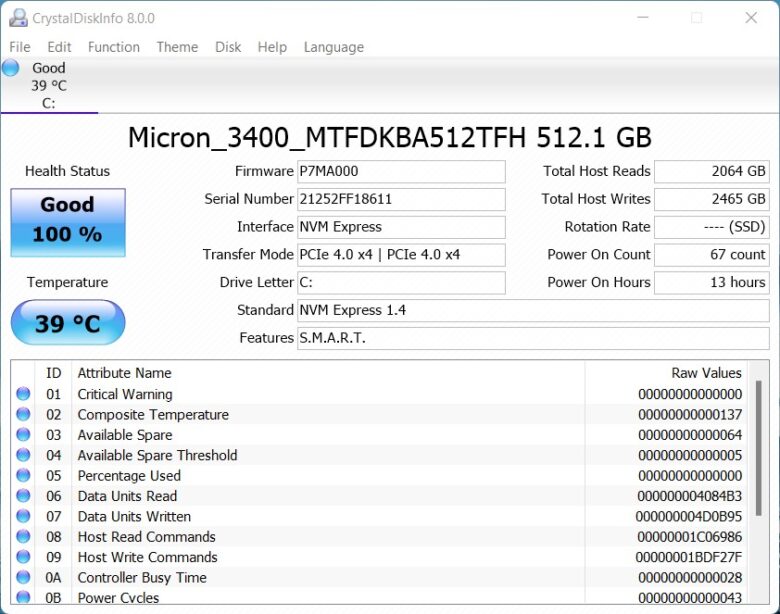
สำหรับ SSD ที่ติดตั้งมาบนตัวเครื่อง MSI รุ่นนี้ เป็นรุ่น Micron 3400 series ซึ่งเป็นสเปคที่ค่อนข้างดีทีเดียว ในแง่ของการใช้งานในปัจจุบัน โดยมาใน Interface PCIe 4.0 x4 ที่จัดจ้านมากพอเพื่อการทำงาน เล่นเกมและความบันเทิง รวมถึงการจัดเก็บและเข้าถึงไฟล์ โดยให้มา 512GB และติดตั้งบนสล็อตเดียว ที่มีมาบนเมนบอร์ด
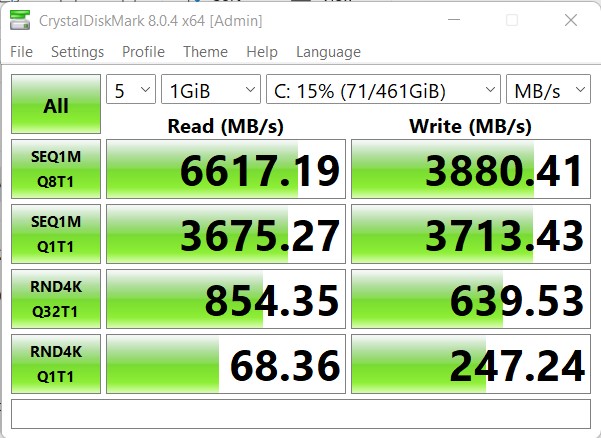
CrystalDiskMark ส่วนการทดสอบความเร็วและประสิทธิภาพจาก SSD ที่ติดตั้งมาด้วยนี้ ก็น่าจะเป็นเครื่องการันตีในการทำงานให้กับใครหลายคนได้ดี เพราะการอ่านข้อมูบแบบสุ่มไปได้กว่า 6,600MB/s และการเขียนข้อมูลที่ไปใกล้ๆ 3,900MB/s เลยทีเดียวซึ่งสูงกว่าที่เป็น NVMe PCIe 3.0 x4 อยู่เกือบเท่าตัว ตรงจุดนี้จะทำให้การใช้งานได้ด้านต่างๆ สะดวกขึ้น ไม่ว่าจะเป็นการเปิดโปรแกรม เข้าสู่ระบบ หรือการโอนถ่ายไฟล์ รวดเร็วกว่าเดิม
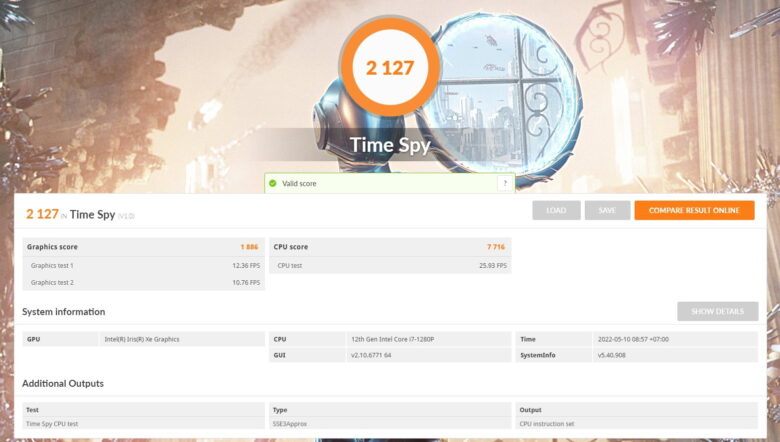
มาดูที่ความสามารถของ Intel Iris Xe Graphic ที่มาพร้อมกับซีพียู Intel Core i7-1280P ในด้านการเล่นเกมกันบ้าง Time Spy ที่อาจจะโหดหินสำหรับแพลตฟอร์มของโน๊ตบุ๊คเช่นนี้ แต่ก็ยังทำคะแนนได้แบบเบาๆ 2,127 คะแนน พอให้ผู้ใช้อุ่นใจได้ เพราะเป็นตัวที่รีดศักยภาพของระบบกราฟิกแบบสุดๆ ซึ่ง Graphic score ก็ไปแตะเกือบๆ 2 พันคะแนนเลยด้วย

ขยับมาที่ Night Raid กันบ้าง ซึ่งการทดสอบนี้หลายคนก็น่าจะพอเห็นในเรื่องของความอลังการของฉาก และการเรียกใช้ทรัพยากรได้หนักหน่วงดีทีเดียว โดยคะแนนภาพรวมก็สูงถึง 19,668 คะแนน และให้เฟรมเรตบน Graphic score ได้น่าสนใจ เพราะมากกว่า 100fps ขึ้นไปอีกด้วย
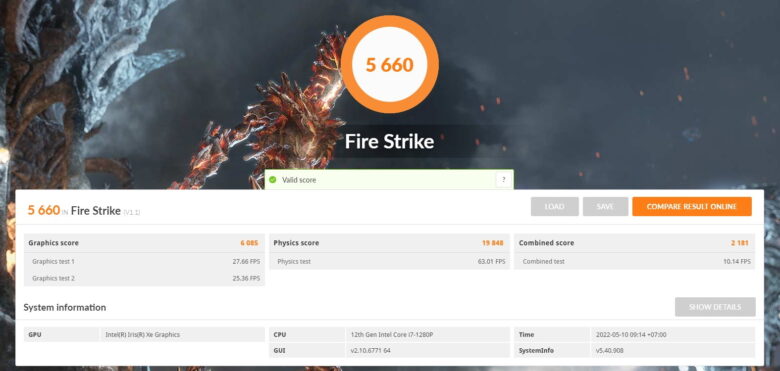
Fire Strike ที่มีความโหดหิน และมักจะทำให้คะแนนการ์ดจอแยกบนพีซีร่วงได้ง่ายๆ แต่สำหรับ Iris Xe Graphic ก็ยังพอไปได้ด้วย Graphic score 6,085 แต่การทดสอบ ยังแตะๆ อยู่ที่ 25-27fps.
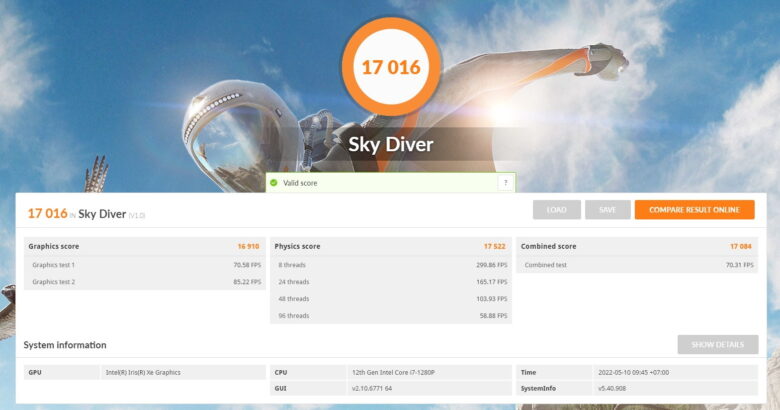
ในส่วนของ Sky Driver ที่เหมาะกับการทดสอบบนซีพียูโมบาย และโน๊ตบุ๊คแบบนี้ สามารถทำคะแนน Overall ไปถึง 17,016 คะแนน และตัวเลขเฟรมเรตบนการทดสอบยังอยู่ที่ระดับ 75fps. โดยเฉลี่ย ก็นับว่าทำได้น่าสนใจบนความละเอียด Full-HD เช่นนี้
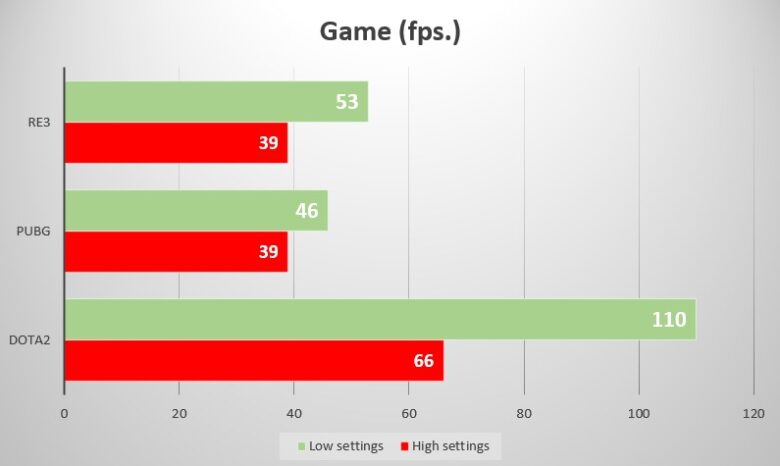
ในการทดสอบความสามารถด้านเกมสามมิติ แม้ว่าจะเป็นโน๊ตบุ๊คในกลุ่มทำงาน และเน้นประสิทธิภาพในด้านของงานและไลฟ์สไตล์ แต่กราฟิก Intel Iris Xe Graphic ที่ให้มานี้ ก็พอให้ผู้ใช้เล่นสนุกกับเกมที่ชื่นชอบได้แบบไม่อึดอัดเกินไปนัก เพราะในเกมที่เหมาะกับสเปคที่จัดมาให้นี้ ก็สามารถเล่นได้มากกว่า 30fps. ขึ้นไปในโหมด High จะมีเพียง RE3 ที่อาจจะมีกราฟแกว่งๆ อยู่บ้าง ในการปรับตั้งค่าเป็น Medium แต่ก็ยังพอไปได้ แต่ถ้าจะให้แนะนำ PUBG ปรับ Low และเลือก View Distance ให้เยอะขึ้น ส่วน RE3 ให้ปรับตามที่ระบบแนะนำ จะทำให้ภาพที่ลื่นไหลมากขึ้น
MSI Center Pro
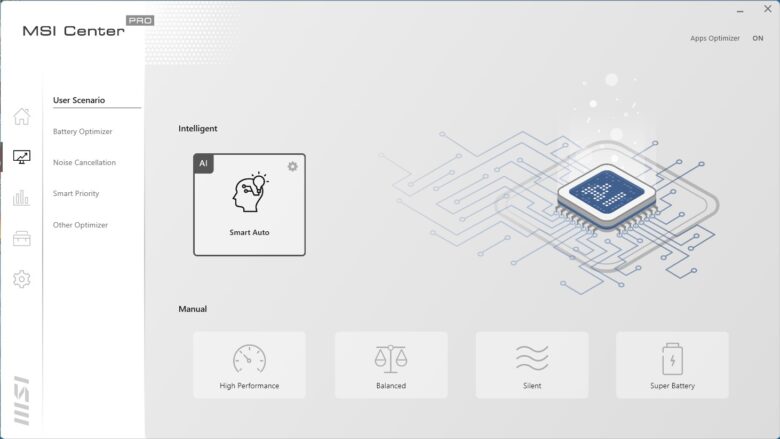
สำหรับซอฟต์แวร์ MSI Center Pro นี้ ถูกบันเดิลมาให้ในโน๊ตบุ๊ค และสามารถใช้งานได้ทันที โดยจะช่วยให้ผู้ใช้จัดการและตรวจสอบสถานะต่างๆ ได้สะดวกมากยิ่งขึ้น เช่น โหมดการใช้งาน User Scenario นี้ มีให้เลือกทั้งแบบ High Performance ในกรณีที่จะเล่นเกม หรือทำงานซอฟต์แวร์จริงจัง ที่มีโหลดการทำงานหนักๆ แต่ถ้าเน้นประสิทธิภาพกับแบตไปคู่กัน มีแบบ Balance ให้เลือกหรือจะให้ประหยัดแบต กรณีที่ใช้งานข้างนอก แบตเหลือน้อย ก็เลือก Super Battery mode ได้เช่นกัน
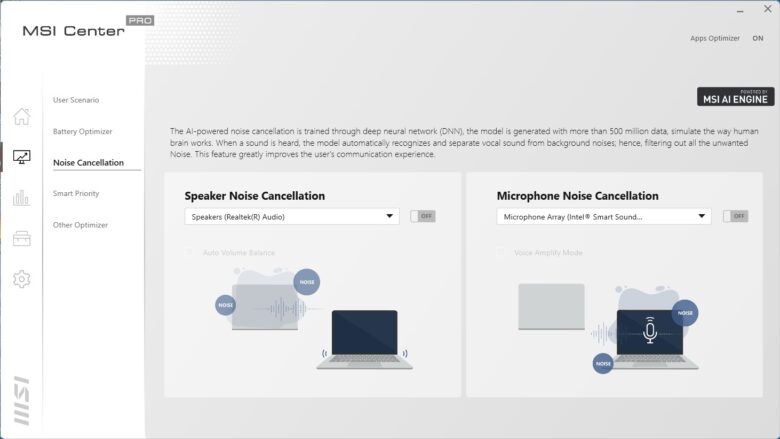
ระบบ Noise Cancellation ช่วยตัดเสียงหรือสัญญาณรบกวน ซึ่งผู้ใช้เลือกได้ทั้งลำโพงและไมโครโฟน
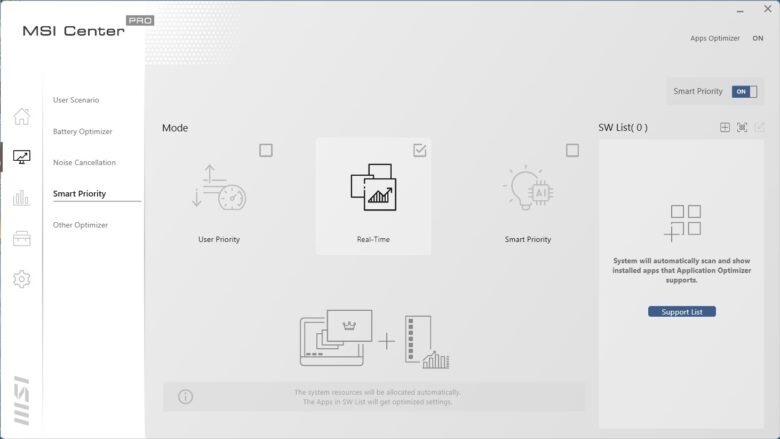

ระบบจัดการพลังงาน ซึ่งปกติเราจะเข้าไปใช้ใน Power Options ของ Windows แต่ก็สามารถใช้งานในซอฟต์แวร์นี้ได้ โดยส่วนตัวมองว่าสะดวกกว่า ไม่ต้องเข้าไปในฟังก์ชั่นที่ซับซ้อน แต่ให้ตัวเลือกการใช้งานที่ง่ายขึ้น
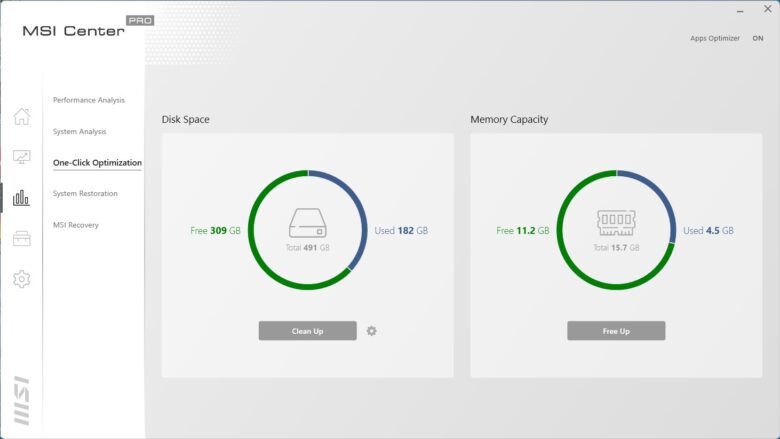
One-Click Optimize เป็นระบบที่ช่วยให้ผู้ใช้จัดการเคลียร์ระบบให้รองรับการใช้งานได้ดีขึ้น เหมือนกับการลบไฟล์ขยะและเคลียร์แรม ให้พร้อมสำหรับการเล่นเกมหรือทำงาน รวมถึงให้ระบบกลับมาทำงานได้ไหลลื่น ด้วยการกดเพียงคลิ๊กเดียว
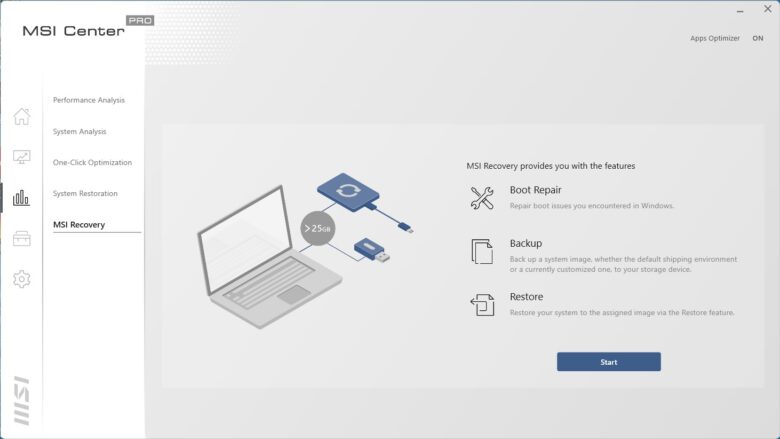
มีฟังก์ชั่นการแก้ไขปัญหาให้ด้วย MSI Recovery กรณีที่เกิดปัญหาในการใช้งาน เช่น ไดรเวอร์ผิดปกติ หรือติดตั้งซอฟต์แวร์และเกิดปัญหา ก็สามารถใช้วิธีการ Recovery ระบบเดิมกลับมาได้
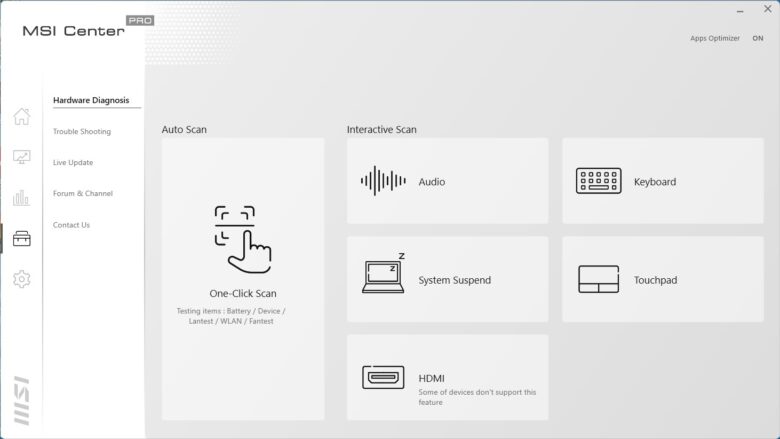
Hardware Diagnostics มีเป็นแบบ one-Click scan ในการตรวจเช็คหรือค้นหาสัญญาณให้พร้อมสำหรับการใช้งาน
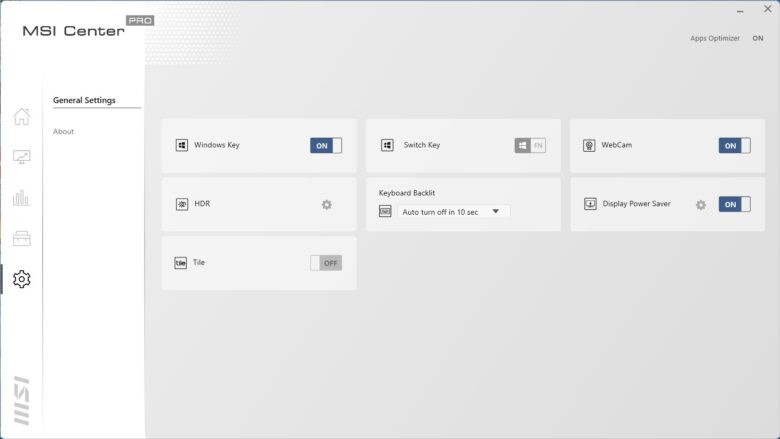
Battery / Heat / Noise
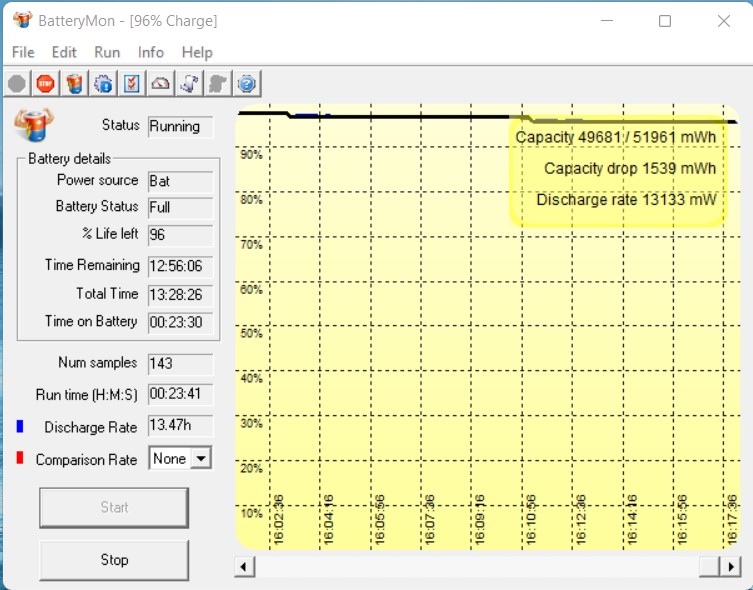
มาสู่การทดสอบความอึดทนของแบตบนโน๊ตบุ๊ค MSI Prestige 14 EVO รุ่นนี้กันบ้าง ในการทดสอบเราใช้การปรับระดับความสว่างที่ 25% เพื่อให้มองเห็นและจำลองการใช้งานจริง กรณีที่ต้องนำไปใช้งานข้างนอก และเน้นการประหยัดพลังงาน แต่ต้องอยู่ในระดับที่ใช้งานได้จริงๆ เช่นเดียวกับระดับเสียงที่ 30% สำหรับการใช้งาน หรือการชมภาพยนตร์ในห้อง ซึ่งผลที่ได้นั้น ตัวเลขเฉลี่ยทำได้ถึง 11-12 ชั่วโมง ในกรณีที่ใช้งานพื้นฐาน และคุณจะไม่ลากความเร็วของซีพียูให้หนักหน่วงเกินไป จนทำให้พัดลมต้องทำรอบสูงขึ้น ถ้าเป็นการใช้งานวีดีโอสตรีมมิ่ง ผ่านทางยูทูป ตรวจเอกสาร หรือการท่องเว็บแบบนี้ ให้คุณใช้งานได้เกือบครึ่งวัน โดยที่ไม่ต้องชาร์จไฟแต่อย่างใด เพียงแต่ถ้าใครกังวล ก็แค่เตรียมอแดปเตอร์ไปบ้าง เพื่อความสบายใจ เพราะขนาดเล็กกว่าฝ่ามือเท่านั้น
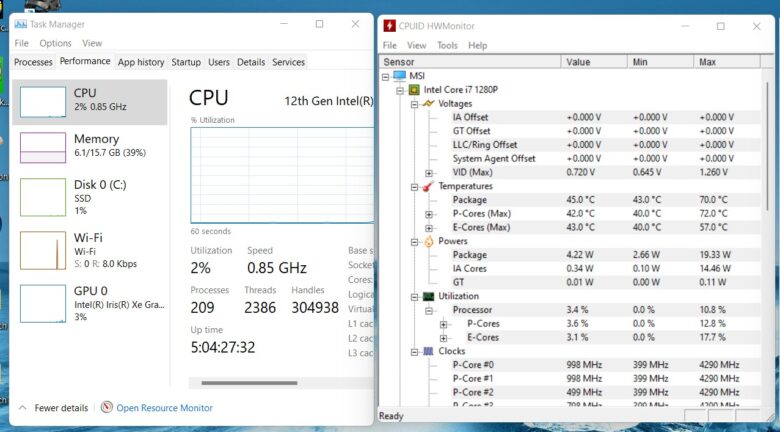
ในการทดสอบเรื่องอุณหภูมิที่เกิดขึ้นในขณะที่ทำงานกันบ้าง โดยอุณหภูมิพื้นฐาน ในการใช้งานทั่วไปในโหมดของ Windows แค่เปิดไฟล์ หรือท่องอินเทอร์เน็ตเล็กน้อย อุณหภูมิห้องราวๆ 24-25 องศาเซลเซียส อุณหภูมิของซีพียูในโน๊ตบุ๊คที่กำลังทำงานอยู่ประมาณ 2-5% เช่นนี้ ไปแตะๆ อยู่ที่ราวๆ 40 องศาเซลเซียสเท่านั้น จากการตรวจวัดด้วย CPUID HWMonitor ซึ่งถือว่าเป็นระดับปกติดีทีเดียว ย้ำว่าเป็นการตั้งค่าปกติ ไม่ได้เข้าไปปรับแต่งจากซอฟต์แวร์ MSI Center Pro หรืออื่นใด
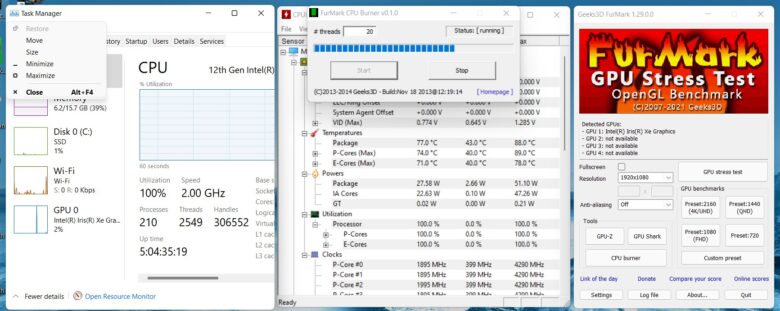
และเมื่อเข้าสู่การทดสอบในแบบ Full load ด้วยการทดสอบผ่าน Furmark ในหัวข้อ CPU Burner ที่ดันให้ซีพียูทำงานแบบ 100% หรือมากที่สุด เป็นการจำลองการใช้งานแบบสุดโหด เช่น การเรนเดอร์ไฟล์กราฟิก งานวีดีโอ และการประมวลผลร่วมกับซอฟต์แวร์คำนวณบางอย่าง และอุณหภูมิที่เกิดขึ้นนั้นอยู่ที่ราวๆ 70-71 องศาเซลเซียส เป็นค่าเฉลี่ย มีดรอปลงบ้างในบางจังหวะ ซึ่งเกิดจากซีพียูปรับรูปแบบการประมวลผลให้สอดคล้องกับความร้อนและการใช้พลังงาน โดยตัวเลขสูงสุดในบางครั้ง ไปอยู่ที่ 88-89 องศาเซลเซียส แต่ชั่วระยะสั้นๆ ไม่กี่วินาที แล้วกลับมาสู่ค่าเดิม ซึ่งย้ำว่าการทดสอบนี้ เราใช้การตั้งค่า Default เดิมๆ ของตัวเครื่อง ไม่ได้เข้าไปปรับแต่งที่ซอฟต์แวร์ ซึ่งจะให้ได้ค่าที่ชัดเจนที่สุด และช่วยให้เราสามารถเข้าไปเซ็ตค่า เพื่อเลือกโหมดที่จะช่วยลดเรื่องของความร้อนลงไปได้อีกเล็กน้อย ในโปรแกรม MSI Center Pro
แต่ในภาพรวมก็ต้องถือว่า MSI ดีไซน์เรื่องการระบายความร้อนได้ดีทีเดียว แม้จะใช้พัดลมตัวเดียวตามมาตรฐานก็ตาม ส่วนถ้าใครอยากจะลดความร้อนลงไปอีก แนะนำให้มีตัวยกด้านท้ายของโน๊ตบุ๊คให้สูงขึ้น จะเป็นการวางของหนุนเอาไว้ หรือใช้ Cooling Pad ก็ช่วยลดได้อย่างน้อย 5-8 องศาเซลเซียสเลยทีเดียว
Conclusion & Award

ง่าย สะดวก คล่องตัวและความมั่นใจ น่าจะเป็นคำจำกัดความของ MSI Prestige 14 EVO รุ่นนี้ได้อย่างชัดเจน โดยเฉพาะด้านความคล่องตัว ที่ว่ากันตั้งแต่ มิติที่กระทัดรัด และน้ำหนักที่เบา พกพาสะดวก เพื่อให้ผู้ใช้นำไปใช้งานนอกสถานที่ เคลื่อนย้ายได้ง่าย เพราะใส่ซอฟต์เคส ก็นำไปใช้ยังที่ต่างๆ ได้ อีกทั้งการกางหน้าจอ 180 องศา พร้อมฟีเจอร์ Flip and Share ที่ให้ผู้ใช้คนอื่นได้ดูข้อมูลร่วมกันได้ง่ายขึ้น อีกทั้งซอฟต์แวร์ MSI Center Pro มาช่วยเพิ่มความสะดวกสบายในการจัดการและดูแลในเรื่องต่างๆ ได้อีกด้วย นอกจากนี้พอร์ต thunderbolt 4 ก็ยังเป็นอีกหนึ่งสิ่ง ที่เสริมความสะดวกสบายให้กับผู้ใช้ ที่รองรับความหลากหลายในการโอนถ่ายข้อมูล แสดงผลและการชาร์จไว้ในพอร์ตแบบเดียว ซึ่งเหมาะอย่างยิ่งสำหรับกลุ่มที่เน้นความคล่องตัว ไม่ต้องพกพาอุปกรณ์ไปเยอะมาก ไม่ว่าจะเป็นคนทำงาน นักศึกษาหรือจะผู้บริหารก็ตาม

ความปลอดภัยก็เป็นอีกสิ่งที่เติมเต็มเข้ามาให้กับผู้ใช้ ไม่ว่าจะเป็น TOBii Aware ที่ลดปัญหาเวลาที่ผู้ใช้ไม่อยู่หน้าคอมหรือโดนแอบมองจากข้างหลัง หน้าจะก็จะเบลอหรือล็อควินโดว์ให้ทันที และการเข้าใช้ก็แค่สปกนใบหน้าหรือลายนิ้วมือก็สะดวก เพราะไม่ต้องพิมพ์พาสเวิร์ดให้เสียเวลา รวมถึงความปลอดภัยกับความแข็งแรงระดับ MIL-STD ที่ทนฝุ่น ละอองน้ำและมลภาวะ เมื่อต้องไปใช้งานข้างนอกอีกด้วย ซึ่งฟีเจอร์ต่างๆ เหล่านี้ MSI เตรียมมาให้พร้อมใช้งานอยู่แล้ว

และหัวใจสำคัญอย่างซีพียู Intel Core i7-1280P ที่ติดตั้งมา กับแรม DDR4 16GB รวมถึง SSD ที่เป็น M.2 NVMe PCIe 4.0 x4 รุ่นใหม่ ล้วนแต่ให้ความเร็วในการทำงานที่ดี รองรับแอพพลิเคชั่นที่ใช้ในชีวิตประจำวันได้รวดเร็ว และประหยัดพลังงาน ก็มั่นใจได้เลยว่า จะตอบสนองงานในด้านต่างๆ ที่ต้องการได้ ส่วนคนที่เป็นคอเกม อยากสนุกกับเกมเบาๆ ก็ยังไหว อย่างเช่นในการทดสอบ Intel Iris Xe Graphic ยังคงมีเรี่ยวแรงมากพอ ในการเรียกเฟรมเรตกับเกมยอดนิยมได้มากกว่า 50fps. ขึ้นไปได้อีกด้วย จึงตอบโจทย์ไลฟ์สไตล์ของหลายๆ คนในปัจจุบันได้ และพลังเสียงก็จัดจ้านพอตัว แม้จะใช้ลำโพงบนโน๊ตบุ๊ค แต่ก็สนุกได้เต็มอิ่มเช่นกัน แต่ถ้าต้องการสื่อสาร เล่นเกมและชมภาพยนตร์ให้ได้พลังเสียงที่เร้าใจมากขึ้น มีหูฟังสักรุ่นก็ดูจะเหมาะสมไม่น้อย

สุดท้ายนี้หลังจากที่มีโอกาสได้ใช้งานมาสักช่วงระยะหนึ่ง ก็ถือว่า MSI Prestige 14 EVO ที่มาพร้อมกับ Intel EVO Platform ใหม่ ทำให้การใช้งานคล่องตัวไม่น้อยเลย ทั้งในเรื่องของพลังในการทำงาน ทั้งในงานมัลติมีเดีย การตัดต่อวีดีโอในเบื้องต้น และการตกแต่งภาพ เครื่องเดียวจบครบได้เลย เมื่อเทียบกับความกระทัดรัด และน้ำหนักที่เบา โน๊ตบุ๊คนี้มีอะไรที่เซอร์ไพรซ์ได้ตลอด การเปิด-ปิดเครื่องก็ไว หรือจะเน้นสแตนบายเอาไว้ เผื่อเปิด-ปิดเพื่อใช้งาน ก็ทำได้ง่ายทีเดียว จะติดอยู่แค่เรื่องการอัพเกรดเท่านั้น ที่แรมมีเตรียมมาให้ 16GB แบบออนบอร์ด ส่วนจะปรับเพิ่มได้ ก็มีเพียง SSD ที่เปลี่ยนจากตัวเก่าให้ความจุเพิ่มมากขึ้นบนสล็อต M.2 ใครที่ชื่นชอบโน๊ตบุ๊คสไตล์พกพา Mobility ฟีเจอร์เยอะ เน้นความเร็ว MSI รุ่นนี้ก็จะเป็นอีกรุ่นที่คุณจะประทับใจ
Award

ตอบโจทย์กลุ่มผู้ใช้ที่ต้องการความคล่องตัวได้ดี ด้วยน้ำหนักแค่ 1.29 กิโลกรัม และขนาดจอ 14″ ที่ใส่ซอฟต์เคสไปใช้งานนอกสถานที่ได้ แม้มิติจะเล็ก แต่มีให้ทั้งพอร์ต Thunderbolt 4 และกางหน้าจอได้ 180 องศา คีย์บอร์ดปุ่มใหญ่ใช้งานสะดวก การเชื่อมต่อมีให้ครบ รองรับ WiFi6E และ BT 5.2 ซีพียูตัวแรง Intel Core i7 Gen 12 ภายในให้พลังการทำงานในด้านต่างๆ ได้อย่างครบครัน บอดี้อะลูมิเนียม และยังแข็งแรงด้วยมาตรฐาน MIL-STD อีกด้วย

ราคาระดับ 40,990 บาท แต่ให้ฟังก์ชั่นที่เพียบพร้อมในการใช้งานในชีวิตประจำวันได้ครบครัน โดยอยู่บนแพลตฟอร์ม Intel EVO อีกด้วย พร้อมซีพียู Intel Core i7 และแรม 16GB ใส่ SSD M.2 PCIe 4.0 มาให้ บอดี้ที่แข็งแรง น้ำหนักเบา รวมถึงฟีเจอร์ที่มีให้ และซอฟต์แวร์ช่วยในการจัดการ มี Windows 11 มาให้พร้อมกับ Office 365 Pre-Install ใช้งานได้ทันที จัดมาให้เต็มแบบนี้ ถือว่าคุ้มค่า รางวัล Best Value ก็ถือว่าเหมาะสมอย่างยิ่ง